Windows utilisateur
 1
j
(7
heures)
1
j
(7
heures)




 5/5
5/5
Descriptif de la formation
Windows 10 est un système d'exploitation de la famille Windows NT développé par la société Microsoft et disponible publiquement depuis juillet 2015. Windows 10 est un mixte réussi entre Windows 7 et Windows 8. Et Bonne nouvelle pour les habitués de Windows, le menu Démarrer et le bureau traditionnel sont de retour ! Mais Windows 10, c'est aussi beaucoup de nouveautés (vignettes, bureaux virtuels...).
Les participants à cette formation découvriront ces nouveautés, mais aussi de nombreuses astuces pour travailler efficacement avec Windows 10. Ils maîtriseront les notions de base de Windows 10 pour optimiser la gestion des dossiers et fichiers, et pourront configurer et organiser leur espace de travail et utiliser le nouveau navigateur Microsoft Edge.
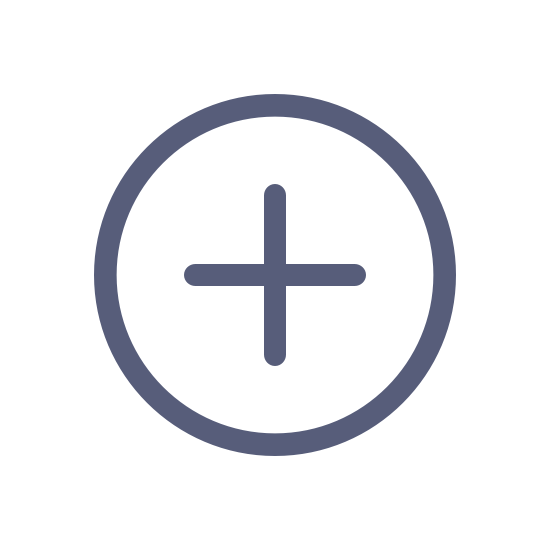
Les objectifs
Les prochaines sessions
En quelques mots...
Public
Toute personne utilisant Windows 10 sur son poste de travail
Pré-requis
Avoir une première pratique du clavier et de la souris
Méthodes et Moyens pédagogiques
Formation réalisée en présentiel ou à distance selon la formule retenue
Exposés, cas pratiques, synthèse, assistance post-formation pendant trois mois
Un poste par stagiaire, vidéoprojecteur, support de cours fourni à chaque stagiaire
Modalités de suivi et d'évaluations
Feuille de présence émargée par demi-journée par les stagiaires et le formateur
Exercices de mise en pratique ou quiz de connaissances tout au long de la formation permettant de mesurer la progression des stagiaires
Questionnaire d’évaluation de la satisfaction en fin de stage
Auto-évaluation des acquis de la formation par les stagiaires
Attestation de fin de formation
Informations pratiques
Accessibilité , modalités et délais d'accès
Programme mis à jour le 14/03/2024
Programme détaillé
L'INTERFACE
- L'écran de démarrage
- L'interface "Modern UI" / l'interface "Bureau"
- Le menu "Démarrer"
- Démarrage d'une application ou d'un accessoire
- Passer d'une application à l'autre
- La gestion des fenêtres et le mode « snapAssist »
- Ajouter, supprimer et paramétrer des "vignettes" d'applications
- Configurer la barre des tâches
- Miniatures
- Barre de lancement rapide
- Zone de notification
- Afficher le bureau
- Epingler un programme
- Le centre de notifications
L'EXPLORATEUR
- Maîtriser la nouvelle interface de l'explorateur, le ruban
- L'icône "Home" et les favoris
- L'onglet "Partage"
- Réorganiser les volets, accéder en un clic aux lecteurs, dossiers,
- Fichiers et périphériques, la barre de navigation et les emplacements précédents
- Les bibliothèques
- Créer, supprimer, déplacer des dossiers et/ou des fichiers
- Mise en pause d'une copie ou d'un déplacement
- Gestion des conflits de copie ou déplacement afficher / masquer le menu
- Connecter un lecteur réseau
- Le dossier téléchargement, mes documents
- Copier des documents sur une clé USB
- La corbeille
LA RECHERCHE
- Démarrer une recherche depuis l'explorateur ou l'interface "Modern UI"
- Effectuer une recherche par nom, mots clés, date ou type pour retrouver rapidement des documents
- Rechercher une application
- Recherche étendue au Web
L'IMPRESSION
- Choix de l'imprimante
- Imprimante par défaut
- La gestion de la file d'attente des impressions
LA CONFIGURATION
- Créer et utiliser plusieurs "bureaux virtuels"
- Accéder au panneau de configuration
- Définir les paramètres : clavier, souris, écran
- Se connecter à un réseau WI-FI
- Les thèmes Windows
- Windows Update
- Gestion de l'avatar
- Les fonctionnalités de sécurité
LES APPLICATIONS UTILES AVEC WINDOWS 10
- Le compte Live Microsoft
- Synchronisation des données avec OneDrive
- La gestion des photos
- Capture d'images écran
- Prise de note
- Naviguer sur Internet avec un navigateur
- Acheter une application sur le Windows Store
- Utiliser l'assistant vocal
LA GESTION EN MODE TACTILE
- Le mode "Continuum"
- Les gestes de sélection, glissement et rotation
- Faire apparaître les différentes barres : navigation, charme…
- Fermer une application
EN CAS DE PROBLEME
- Utilisation de l'aide
- Quelques raccourcis clavier
- Réinitialisation complète de l'ordinateur (en mode démo)
 05 61 49 42 60
05 61 49 42 60







